Heim >Software-Tutorial >Computer Software >Detaillierte Schritte zum Erstellen eines runden Schlüsselteilmodells in Solidworks
Detaillierte Schritte zum Erstellen eines runden Schlüsselteilmodells in Solidworks
- PHPznach vorne
- 2024-04-12 13:01:17851Durchsuche
Der PHP-Editor Xiaoxin zeigt Ihnen die detaillierten Schritte zum Erstellen eines halbkreisförmigen Schlossteilmodells in Solidworks. Solidworks ist eine leistungsstarke 3D-Konstruktionssoftware. Durch die Anleitung dieses Artikels erfahren Sie, wie Sie verschiedene Werkzeuge und Funktionen von Solidworks verwenden, um genaue Halbkreis-Schlossteilmodelle zu erstellen, die Ihnen Hilfe und Inspiration für Ihre Konstruktionsarbeit bieten.
1. Öffnen Sie Solidworks und erstellen Sie eine neue Teiledatei.

2. Erstellen Sie, wie im Bild gezeigt, eine Skizze, indem Sie die obige Referenzebene als Skizzenebene verwenden.

3. Suchen Sie den Befehl Kreis in der Skizzen-Symbolleiste und aktivieren Sie ihn, um einen Kreis mit einem Durchmesser von 25 mm zu zeichnen.

4. Zeichnen Sie, wie im Bild gezeigt, eine Konstruktionslinie, die durch die Mitte des Kreises verläuft.

5. Zeichnen Sie, wie im Bild gezeigt, eine weitere horizontale Linie, diese Linie ist 2,5 mm vom Mittelpunkt des Kreises entfernt.

6. Suchen Sie einfach den Befehl [Zuschneiden] in der Skizzensymbolleiste und schneiden Sie es wie im Bild unten gezeigt zu.

7. Wie im Bild gezeigt, verwenden Sie den Befehl [Extrude Boss/Base], um 6 mm in die Höhe zu strecken.

8. Suchen Sie, wie im Bild gezeigt, den Befehl [Fase] in der Symbolleiste und fasen Sie die beiden Bögen mit einer Fasengröße von 0,4 mm. Zur Erläuterung: Der Befehl [Fase] ist unter dem Befehl [Verrundung] verborgen.

9. Nach Abschluss der oben genannten Vorgänge ist ein halbrunder Schlüssel, der den nationalen Standards entspricht [GB/T 1099.1 Schlüssel 6x10x25], fertig.
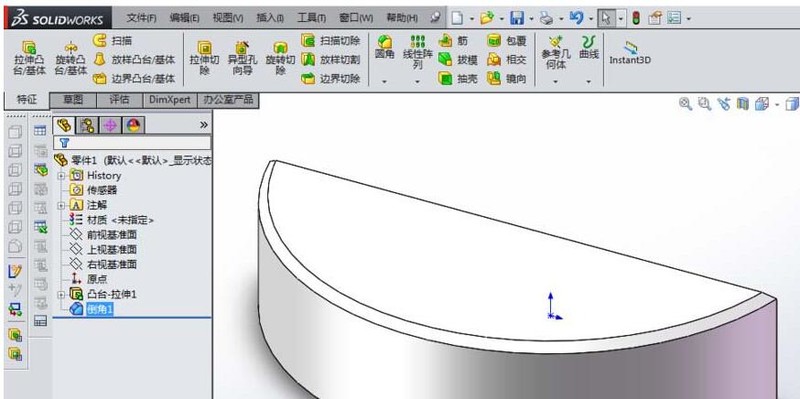
Das obige ist der detaillierte Inhalt vonDetaillierte Schritte zum Erstellen eines runden Schlüsselteilmodells in Solidworks. Für weitere Informationen folgen Sie bitte anderen verwandten Artikeln auf der PHP chinesischen Website!
In Verbindung stehende Artikel
Mehr sehen- So zeigen Sie versteckte Spiele auf Steam an
- Wie verwende ich geeignete Software, um DLL-Dateien auf einem Win10-Computer zu öffnen?
- So legen Sie das gespeicherte Kontokennwort fest und zeigen das gespeicherte Benutzerkontokennwort im 360-Browser an
- So markieren Sie mit CAD alle Maße mit einem Klick
- So brechen Sie den automatischen Randsprung des IE ab

